
Tento software udrží vaše ovladače v chodu, a tak vás ochrání před běžnými chybami počítače a selháním hardwaru. Zkontrolujte všechny své ovladače nyní ve 3 snadných krocích:
- Stáhněte si DriverFix (ověřený soubor ke stažení).
- Klepněte na Začni skenovat najít všechny problematické ovladače.
- Klepněte na Aktualizujte ovladače získat nové verze a zabránit poruchám systému.
- DriverFix byl stažen uživatelem 0 čtenáři tento měsíc.
Nějaký Corel Uživatelé WordPerfectu popisují následující situaci: psali dokument již několik dní a vše fungovalo dobře. Některá makra přestala fungovat z čista jasna.
Pokud si nejste jisti, jak problém vyřešit, podívejte se na některá z níže uvedených řešení. Jeden z nich by měl fungovat i pro vás.
Co mohu udělat, když makro WordPerfect nebylo nalezeno?
1. Opravte všechny problémy související se zkratkami
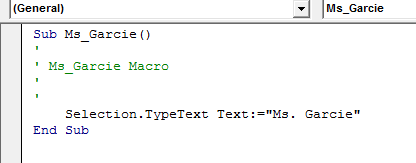
Ujistěte se, že makra existují, takže klikněte na Tlačítko Makra na Karta Zobrazit pásky. Tím se otevře Dialog Makra. Zatímco tam, změnit Makra v rozevíracím seznamu na Šablona Normal.dotm.
Pokud se v seznamu zobrazí jména všech vašich maker, klikněte na kterékoli z nich hned. Poté klikněte na ikonu Tlačítko Upravit vstoupit do editor maker v samostatném okně s kódem vybraného makra vpravo.
Stejným způsobem zkontrolujte všechna ostatní makra. Pokud jsou makra všechna, pak problém spočívá v klávesových zkratkách. Otevři Dialogové okno Možnosti a klikněte na položku Přizpůsobit v levém panelu. Poté klikněte na ikonu Klávesové zkratky Tlačítko Přizpůsobit v pravém dolním rohu.
V Přizpůsobit dialogové okno klávesnice, ujistěte se, že Uložit změny Možnost v rozevírací nabídce je nastavena na Normal.dotm. Přejděte na ikonu Seznam kategorií dokud nedosáhnete Makra a klikněte na něj.
Na pravé straně by měla být uvedena všechna vaše makra. Postupně klikněte na každou z nich a podívejte se na ikonu Pole Aktuální klíče. Měla by se tam zobrazit vaše volba zástupce. Pokud není kompletní nebo se v tomto poli nic neobjeví, stiskněte Stiskněte novou klávesovou zkratku.
Nakonec stiskněte požadovanou zkratku a klikněte na ikonu Přiřadit tlačítko. Neváhejte zopakovat postup pro ostatní makra.
2. Znovu připojte normální šablonu
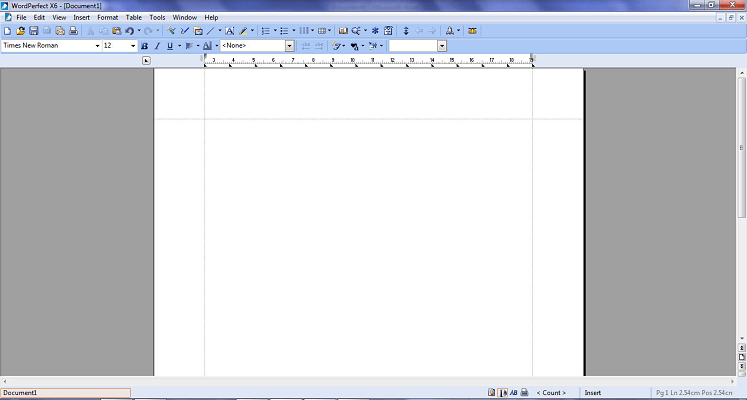
Makra WordPerfect nebudou fungovat ani po použití výše uvedené opravy? Poté zkontrolujte, zda je připojena normální šablona, zaškrtnutím Karta vývojáře. Pokud ne, zkuste k dokumentu znovu připojit normální šablonu a zkontrolujte, zda problém přetrvává.
3. Přesuňte soubory maker do výchozí složky maker
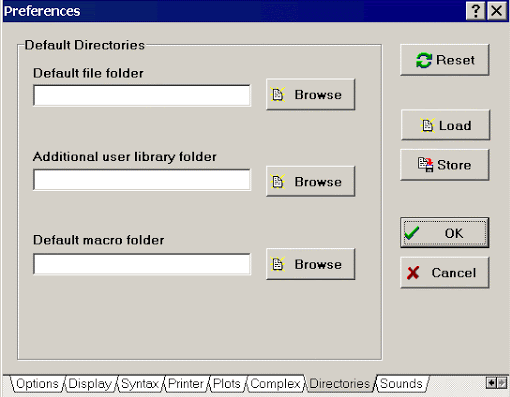
- Otevřeno Průzkumník Windows.
- Vstoupit do C: Makra Program FilesHotDocsPlayerSource (verze WP).
- Zkopírujte soubory umístěné v souboru Složka maker.
- Otevřeno WordPerfect.
- Najděte si cestu do Nástroje> Nastavení> Další soubory.
- Klikněte na ikonu Sloučit> karta Makro a poznamenejte si cestu výchozí složky maker.
- Otevřete výchozí Složka maker WordPerfect v Průzkumník Windows.
- Poté je čas vložit soubory maker do výchozí složky maker.
- Nyní můžete kliknout Nástroje> Možnosti.
- Rozbalte Složka textových procesorů.
- Klikněte na svou verzi WordPerfect a potvrďte, že cesta ke složce maker odpovídá té, kterou jste viděli dříve.
Obáváte se, že makro je zrušeno kvůli Nenalezeno zpracování stavu? K této chybě často dochází při sestavování formuláře v automatických formulářích LexisNexis při použití WordPerfect, ale výše uvedené kroky jsou rychlou opravou.
Stalo se vám, že jste zkopírovali a přesunuli makra ze starého stroje do nového pomocí CD? Může to znít nejprve jako rychlé řešení, ale není to nejefektivnější. To často způsobuje problémy, zvláště když je samotná složka jen pro čtení.
U dokumentů, které jsou jen pro čtení, se na ně podrobněji podívejte opravy, které opravdu fungují. Neméně důležité je to, mějte na paměti, že pokud jsou makra uložena na síťovém serveru, může se stát, že budou přístupná nebo někdy zcela nepřístupná.
Které z těchto řešení vám pomohlo? Dejte nám vědět tím, že nám zanecháte zprávu v sekci komentáře níže.


